MacでMSIファイルを開こうとしても失敗しましたか?通常、MSIファイルをダブルクリックして起動しようとすると、「ドキュメント"xxx.msi"を開くためのアプリケーションが設定されていません。」というエラーが表示されます。この記事では、MSIファイルの基礎を説明し、Macで実行する方法を教えます。
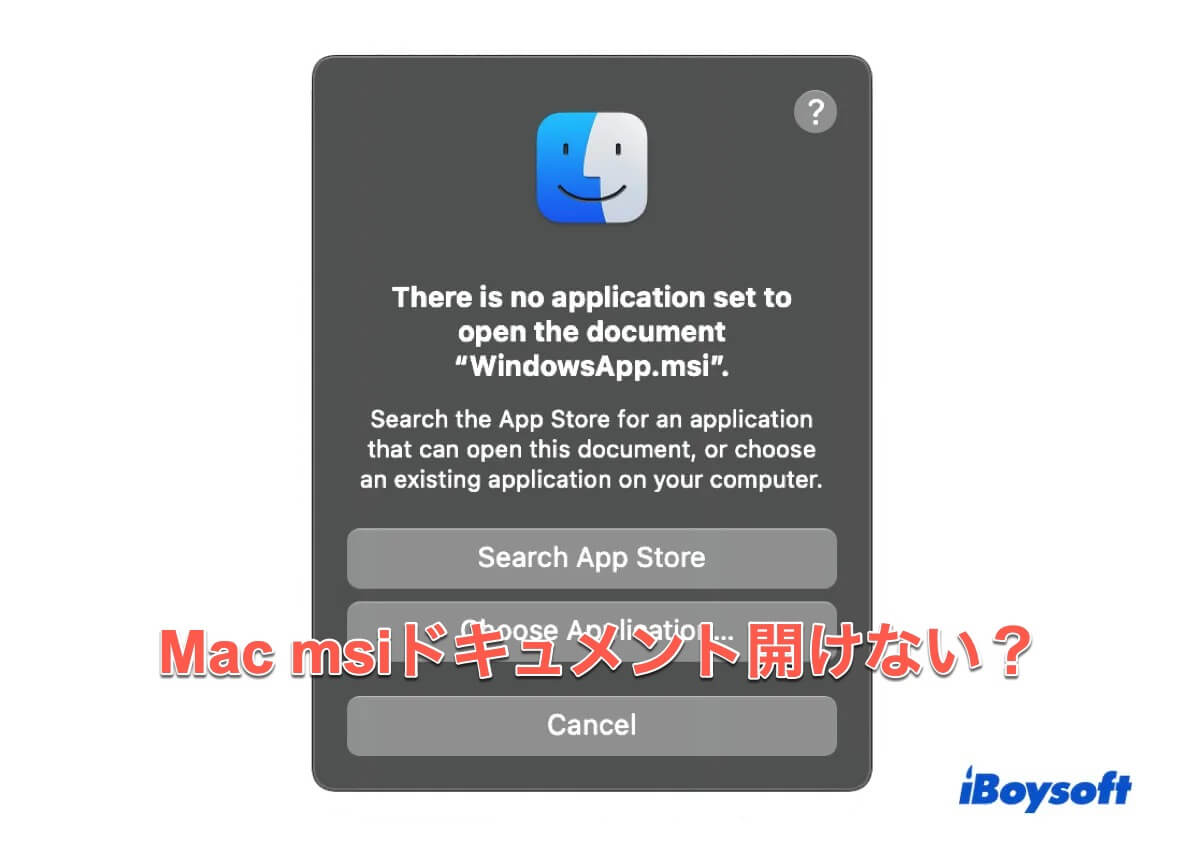
MSIファイルとは?
MSI(Microsoft Software Installer)ファイルは、Windowsのアップデートの一部のバージョンやWindows向けに特別に作成されたサードパーティーのインストーラーを配布するために一般的に使用されます。.msi拡張子で終わり、ソフトウェアをインストールするために必要なすべての情報を保持しており、インストールするファイルやそれらをインストールする場所を含んでいます。
MacでMSIファイルを開く方法
MSI ファイルは Windows インストーラーで、Mac でダブルクリックしても開くことはできません。目的に応じて、ファイル解凍ソフトで解凍するか、少し手を加えて実行することができます。
Mac で MSI ファイルを開いて中身を確認する方法:
MSI ファイル内のバイナリコンテンツを表示する必要がある場合は、Keka などの Mac 用 MSI 解凍ソフトの無料トライアル、または 7-zip や Unarchiver などの他の解凍ソフトを使用してタスクを実行できます。手順は次のとおりです。
- Kekaアプリをダウンロードしてインストールします。
- MSIファイルを右クリックして、「Kekaを使用して解凍」を選択します。
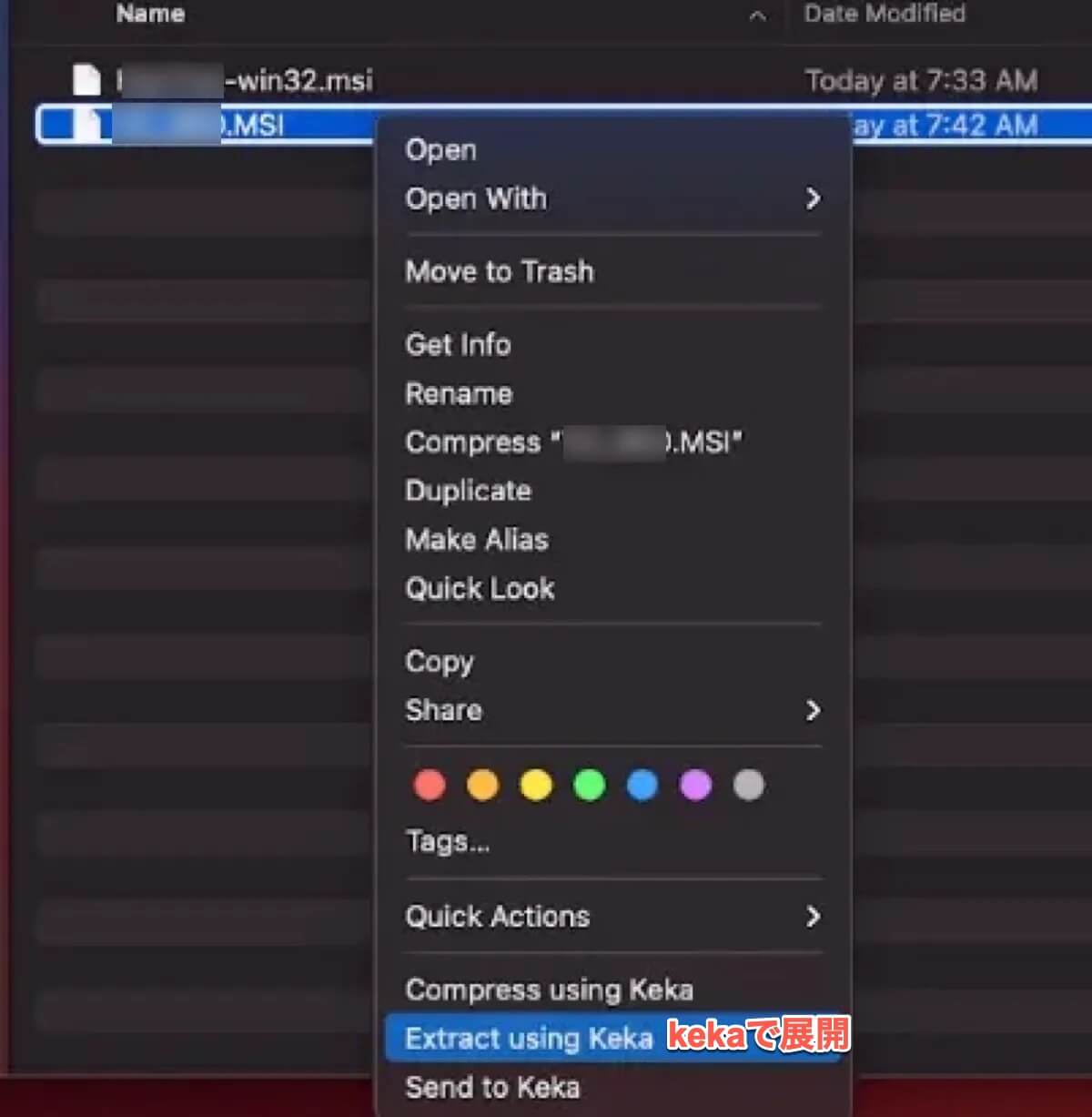
- すると、MSIファイル内のすべてのファイルが含まれた新しいフォルダが開きます。
インストーラーを実行するためにMacでMSIファイルを開く方法:
Mac にプログラムをインストールするために MSI ファイルを実行する場合、2 つの方法があります。
まず、組み込みの Boot Camp アシスタントまたは Parallel、VMware、Virtual Box などの仮想マシンを使用して Mac に Windows をインストールし、Windows オペレーティングシステムで MSI ファイルを開きます。
もう1つのオプションは、WindowsソフトウェアをmacOSで実行できるようにする互換レイヤーを追加するMSIエミュレーターであるWineを使用することです。これにより、Windows API呼び出しがmacOS呼び出しに変換され、WindowsアプリケーションをインストールせずにMacで使用できるようになります。
ただし、すべてのWindowsソフトウェアがWineで完全に動作するわけではありません。特定のプログラムやバージョンに依存します。試してみたい場合は、以下の手順を参照してください。
- GitHubのリンクを開き、Assets セクションまでスクロールします。
- Wine の安定版または開発版をダウンロードします。
- ダウンロードしたら、ダブルクリックしてパッケージを展開します。
- アプリケーションをアプリケーション フォルダーにドラッグ アンド ドロップします。
- Wineを起動し、ターミナルにアクセスできるようにします。
- MSIファイルを右クリックして、Wineで開いてください。
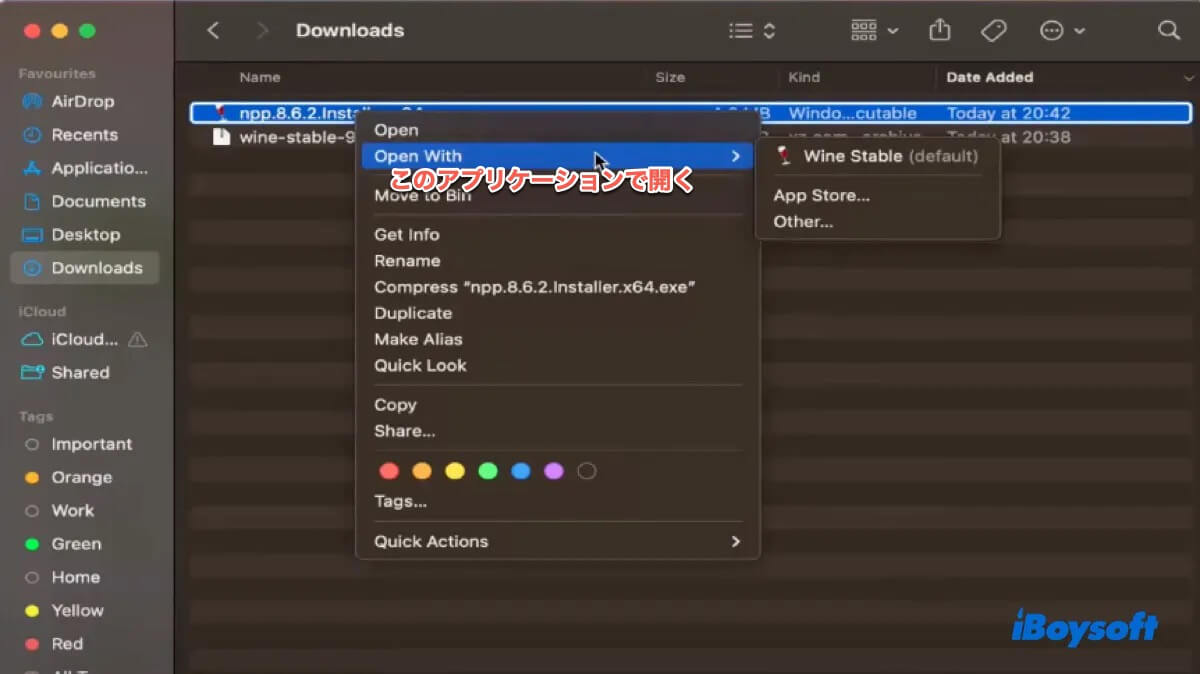
Mac で MSI ファイルを開く方法がわかったので、忘れずに他の人と共有してください。
MacでMSIをDMGに変換する方法
Mac で MSI ファイルを DMG に変換する前に、前述のようにそれを解凍する必要があります。次に、以下の手順に従います。
- ディスクユーティリティを開いてください。
- メニューバーで「ファイル」>「新規イメージ」>「フォルダからのイメージを作成」をクリックしてください。
- 展開されたMSIフォルダを選択し、選択してください。
- DMG ファイルに名前を付け、その場所を選択して、[保存] をクリックします。
この投稿が役立つと思ったらシェアしてください!